|
|
|
- Nesrin Öcalan
- 6 yıl önce
- İzleme sayısı:
Transkript
1
2
3 E-PERFORMANS Sistem Kullanım Kılavuzu Grup İnsan Kaynakları Direktörlüğü
4 KAPSAM Performans Yönetim Sistemi hedeflere ve yetkinliklere dayanmaktadır. Hedefler, değerlendirme dönemi içerisinde çalışanın neyi gerçekleştirmesi gerektiğidir. Yetkinlikler ise, bu hedeflere ulaşılmasında çalışandan göstermesi beklenen davranışlardır.
5 Pozisyon bazlı, hedef ve yetkinlik performans değerlendirme ağırlıkları şeması Pozisyon Seviyesi Yetkinlik(Temel Yönetsel) Hedef Grup Başkanı ve Üstü Pozisyonlar %0 %100 Direktör-Grup Müdürü-Genel Müdür-Müdür Pozisyonları %50 %50 Şef %60 %40 Uzman, Mühendis %80 %20 Uzman Yardımcısı, Tekniker, Teknisyen %100 - Görevli, Memur, Mavi Yaka %100 -
6 Yetkinlik Değerlendirme Ölçeği A Beklentilerin Üstünde: Bu davranışı her koşulda mükemmel bir şekilde gösterir. Bu davranış için çalışma arkadaşları tarafından yönlendirmesine başvurulan kişi konumundadır. B - Beklentileri Tümüyle Karşılıyor: Bu davranışı karşılaştığı farklı koşullar altında dahi normal koşullarda beklenen şekilde gösterir. C- Beklentileri Kısmen Karşılıyor: Bu davranışı çok ender gösterir. Bu davranışı çoğunlukla yönlendirme ile gösterir. D - Beklentilerin Altında: Bu davranışı beklenen şekilde göstermez. Bu davranışı yönlendirme olmadan gösteremez.
7 Hedef Değerlendirme Ölçeği A Beklentilerin Üstünde: Beklenen düzeyin üstünde bir çaba göstererek hedefini aşmıştır. B - Beklentileri Tümüyle Karşılıyor: Beklenen düzeyde bir çaba göstererek hedefini gerçekleştirmiştir. (hedefini %100 gerçekleştirmiştir) C- Beklentileri Kısmen Karşılıyor: Hedefini kısmen gerçekleştirdi, kendini geliştirmesi gereklidir. D - Beklentilerin Altında: Hedefini gerçekleştirme konusunda başarısızdır.
8 Öncelikle sisteme giriş yapınız. Kullanıcı adı ve şifreniz TC kimlik numaranızdır. İlk defa giriş yapanların yeni bir şifre belirlemesi gerekmektedir. Şifrenizi bilmiyorsanız İnsan Kaynakları yöneticinize başvurunuz. 3 Defa yanlış şifre girişi sistemi kilitliyor, bu durumlarda da muhakkak İnsan Kaynakları yöneticinize başvurunuz.
9 Örnek olarak; Çalışan Performans Değerlendirmesi yapalım. Çalışan Nihan Havan 1. Yönetici Vehbi Ablay 2.Yönetici Turabi Çelebi
10 Çalışan olarak tanımlı çalışanlarımızın, (Mavi Yaka, Eleman, Uzman Yardımcısı, Tekniker, Teknisyen vb.) için aşamalar aşağıdaki gibi gerçekleşmektedir. 1.Yönetici Çalışanın Değerlendirmesini Yapar. 2.Yönetici Çalışanın Değerlendirmesini Yapar ve Görüş Bildirir. 1.Yönetici Değerlendirmesini Bu Esnada Göremez. Çalışan 1.ve 2.yönetici Değerlendirmesini Silik Olarak Görür, Her İkisine de Görüş Bildirir ve Kaydeder. 2.Yönetici Hem Kendi Değerlendirmesine Hem de 1.Yönetici Değerlendirmesine Görüş Bölümünden Son Onayı Verir ve Süreç Kapanır.
11 1. Yönetici sistemde İlk Yönetici olarak adlandırılır. Sisteme giriş yapan kişinin ismini buradan da takip edebilirsiniz
12 1.Yönetici ; çalışanı, 3 farklı başlık altında yer alan yetkinliklere göre değerlendirmelerini yapar. Not: Mause işaretli alanlara getirildiğinde A B C D butonlarının detayları ekrana yansır.
13 İşaretlemeler bittikten sonra «Kaydet ve İleri» butonuna tıklar.
14 1 Yıllık çalışmasına ilişkin yorumunuzu ve ya yıl boyunca çalışan için aldığınız notlarınızı ekleyiniz.
15 A B C D işaretlemelerinden D işaretlenmesi durumunda her bir yetkinlik için çalışan ile birlikte Gelişim Planı oluşturulur.
16
17
18 Son Yönetici kendi hesabından değerlendirmesini yapacağı çalışanın formuna tıklar, Son yönetici de onaylama ekranına kadar ilerler,
19 (A B C D işaretlemelerinden D işaretlenmesi durumunda her bir yetkinlik için çalışan ile birlikte Gelişim Planı oluşturulur.) 2. Yönetici yani Son Yönetici performans değerlendirme sürecini değerlendirir. Sonra «Son Yönetici Onayı» nı işaretler ve «Kaydet» diyerek ekranı kapatır.
20 Çalışan kendi hesabına girer. Her iki yöneticinin yaptığı işaretlemeleri kendi ekranında da silik bir görüntü olarak görür. Üzerinde değişiklik yapamaz.
21 Çalışan Kendisi için yapılmış olan işaretlemeleri silik olarak görebilir, daha sonra görüş alanına geçmek için «Kaydet ve İleri» butonuna tıklar.
22 Çalışan kendisi için yapılmış olan işaretlemelere ilişkin görüş bildirir.
23 Ve çalışan onayını işaretler.
24 Çalışanın, 2.Yöneticinin değerlendirmesini gördüğü ekran
25 Performans Değerlendirme sürecine ilişkin görüş bildirir. Daha sonra «Çalışan Onayı»nı işaretler ve «Kaydet» butonuna basar.
26 Son Yönetici sisteme girer. 1.Yöneticinin yapmış olduğu değerlendirmeyi onaylar. Son olarak; Ana ekrandan görüş bölümünden Son Yönetici onayını verir ve sistemi kapatır. İlk Yönetici gibi değerlendirme yaptığı bölüm.
27 Böylelikle çalışanın ( Mavi Yaka, Uzman Yardımcısı, Tekniker, Teknisyen vb.) geçmiş yıla ait «Performans Değerlendirilmesi» tamamlanmış olur.
28 Çalışan Performans Değerlendirmesini Detaylı İncelersek 1.Aşama İlk yönetici olarak görünen 1. Yönetici kendi hesabından giriş yapar. Yönetici çalışanını değerlendirme yapacağı esnada yanına çağırır. Değerlendirme yapılacak çalışanın formuna tıklar. Çalışan ile birlikte açılan form üzerinden açıklamalara uygun A B C D işaretlemelerini atlamadan doldurur ve «Kaydet» butonuna basar. Açılan ekranda yorum bölümüne çalışanla ilgili 1 yıl boyunca yaptıklarına ilişkin detaylı yorumunu yazar. Daha sonra bir altında yer alan 5 maddeli Kariyer Yönünü Belirleme şıklarından uygun olanı işaretler. A B C D işaretlemelerinden D işaretlenmesi durumunda her bir yetkinlik için çalışan ile birlikte Gelişim Planı oluşturulur, Kariyer yönü belirlenir, Son olarakta İlk Yönetici Onayı Butonunu işaretleyerek «Kaydet» der ve çıkış yapar.
29 2.Aşama Son yönetici olarak görünen 2. Yönetici kendi hesabından giriş yapar. Değerlendirme yapılacak çalışanın formuna tıklar. Yönetici çalışanını değerlendirme yapacağı esnada yanına çağırır. (Fırsatı Olması Halinde) Form üzerinden açıklamalara uygun A B C D işaretlemelerini atlamadan doldurur ve «Kaydet ve İleri» butonuna basar. Çalışanla ilgili görüşünü yazar. 1 Yıllık çalışma performansına göre görüş bildirir. «Son Yönetici Onayı»nı işaretler ve «Kaydet» butonuna tıklar. 3.Aşama Çalışan kendi hesabına giriş yapar. 1.ve 2. Yöneticinin yaptığı işaretlemeleri kendi ekranında da silik bir görüntü olarak görür. Üzerinde değişiklik yapamaz. Her ikisine de Performans Değerlendirme sürecine ilişkin sadece görüş bildirir. (Katılıp katılmadığını işaretler) ve «Kaydet» butonuna basar.
30 4.Aşama Son yönetici olarak görünen 2. Yönetici kendi hesabından giriş yapar. Görüş Bildirme Bölümüne gelir. Değerlendirme yapılacak çalışanın formuna tıklar. Onaylar. Süreç kapanmış olur.
31 Örnek olarak; Uzman-Mühendis Performans Değerlendirmesi yapalım. Çalışan Zeliha Kavraz 1. Yönetici Vehbi Ablay 2.Yönetici Turabi Çelebi
32 Uzman olarak tanımlı çalışanlarımız, ( Uzman Mühendis vb.) için aşamalar aşağıdaki gibi gerçekleşmektedir. Uzman Öncelikle Kendisini Değerlendirir. (Öz Değerlendirme) 1.Yönetici Uzmanın Değerlendirmesini Yapar ve Görüş Bildirir. 2.Yönetici Uzmanın Değerlendirmesini Yapar ve Görüş Bildirir. Bu Esnada 1.Yönetici Değerlendirmesini Göremez. Uzman 1.ve 2.Yönetici Değerlendirmesini Silik Olarak Görür, Her İkisine de Görüş Bildirir ve Kaydeder. 2.Yönetici Hem Kendi Değerlendirmesine Hemde 1.Yönetici Değerlendirmesine Görüş Bölümünden Son Onayı Verir ve Süreç Kapanır.
33 Uzman Öz Değerlendirmesini yapmak için giriş yapar.
34 Uzman ilk olarak ana ekranda hedefleri görecektir. Kendi Kişisel hedeflerinize notlar ekleyebilirsiniz.
35 Uzman ilk olarak ana ekranda hedefleri görecektir. Kendi kişisel hedeflerinize notlar ekleyebilirsiniz. Örnek Olarak ;
36 Uzman bu ekranda, geçmiş yıla ait yetkinliklerini değerlendirir. «Kaydet ve İleri» butonuna basar. Not: Mause yetkinliklerin üzerine getirildiğinde Seviye e göre o çalışana ilişkin yapması gereken detaylar ekrana yansır.
37 Uzman geleceğe yönelik kariyer beklentisi ile ilgili yorumlarını yazar.
38 Uzman son olarak kendi değerlendirmelerini onaylar ve kaydeder. Öz değerlendirme sonuçları.
39 İlk Yönetici kendini değerlendiren ve onayını yapan çalışanın formuna girer ve uzmanın yaptığı değerlendirmeleri görerek kendisi de yanına değerlendirmesini yapar.
40 İlk Yönetici kendini değerlendiren ve onayını yapan uzmanın formuna girer ve uzmanın yaptığı değerlendirmeleri görerek kendisi de yanına değerlendirmesini yapar. İlk açılan sayfa «Hedef Değerlendirme» sayfasıdır. Belirgin Olmayan (Silik) Görüntü
41 İlk Yönetici kendini değerlendiren ve onayını yapan çalışanın Yetkinlik Değerlendirmesini yapar ve yorumlar yazar.
42 Kaydet ve ileri butonuna tıklar.
43 Açılan ekranda yorum bölümüne çalışanla ilgili 1 yıl boyunca yaptıklarına ilişkin detaylı genel yorumunu yazar. Daha sonra bir altında yer alan 5 maddeli Kariyer Yönünü Belirleme şıklarından uygun olanı işaretler. 1 Yıllık çalışmasına ilişkin notlar
44 Uzman pozisyonunda görev yapan çalışanın gelişim planı hazırlanır, (A B C D işaretlemelerinden D işaretlenmesi durumunda her bir yetkinlik için çalışan ile birlikte Gelişim Planı oluşturulur.)
45 Çalışanın kariyerine yönelik görüşler yazılır.
46 1.Yönetici onayını verir ve kaydeder. 1. Yönetici Değerlendirme Sonuçları
47 2. Yönetici kendini değerlendiren ve onayını yapan çalışanın formuna girer ve uzmanın yaptığı değerlendirmeleri görerek kendisi de yanına değerlendirmesini yapar. 1.Yöneticinin yaptığı işlemlerin aynısı geçerlidir. Yönetici çalışanını değerlendirme yapacağı esnada yanına çağırır. (Fırsatı Olması Halinde)
48 2. Yönetici kendini değerlendiren ve onayını yapan çalışanın Hedef Değerlendirmesini yapar.
49 2. Yönetici kendini değerlendiren ve onayını yapan çalışanın Yetkinlik Değerlendirmesini yapar.
50 2. Yönetici kendini değerlendiren ve onayını yapan çalışanın Yetkinlik Değerlendirmesini yapar.
51 Açılan ekranda yorum bölümüne çalışanla ilgili 1 yıl boyunca yaptıklarına ilişkin detaylı yorumunu yazar. Daha sonra bir altında yer alan 5 maddeli Kariyer Yönünü Belirleme şıklarından uygun olanı işaretler.
52 2.Yönetici, 1.Yönetici gibi onayını verir ve kaydeder. 2. Yönetici değerlendirme sonuçları.
53 Uzman kendi hesabına girerek 1.ve 2.Yöneticinin yaptığı işaretleri kendi ekranında da silik bir görüntü olarak görür. Üzerinde değişiklik yapamaz. Her ikisine de Performans Değerlendirme sürecine ilişkin sadece görüş bildirir (Katılıp katılmadığını işaretler) ve «Kaydet» butonuna basar. Öz değerlendirmesi yaparken buraya tıklanır.
54 Uzman kendi hesabına girerek 1.ve 2.Yöneticinin yaptığı işaretleri kendi ekranında da silik bir görüntü olarak görür. Üzerinde değişiklik yapamaz. Her ikisine de Performans Değerlendirme sürecine ilişkin sadece görüş bildirir (Katılıp katılmadığını işaretler) ve «Kaydet» butonuna basar.
55
56 Son Yönetici sisteme girer. 1.Yöneticinin yapmış olduğu değerlendirmeyi onaylar. Son olarak; Ana ekrandan görüş bölümünden Son Yönetici onayını verir ve sistemi kapatır. Son Yöneticinin,İlk Yönetici gibi değerlendirme yaptığı bölüm.
57 Böylelikle Uzmanın (Mühendis, Uzman vb.) geçmiş yıla ait «Performans Değerlendirilmesi» tamamlanmış olur. Aynı işlemler Şef, Müdür, Grup Başkanı için de geçerlidir. Uzman Değerlendirmesi 1. Yönetici Değerlendirmesi 2. Yönetici Değerlendirmesi Uzman Görüşü
58 Uzman Performans Değerlendirmesini Detaylı İncelersek 1.Aşama Uzman kendi hesabına girer. Önce hedefleri ile ilgili değerlendirmesini yapar Hedeflerine ilişkin notlar ekler. Bu durum isteğe bağlıdır. Kaydeder ve bir sonraki sayfaya geçer. Daha sonra yetkinlik değerlendirme sayfasına geçer. Burada da kendi yetkinliklerini puanlar. Daha sonra kaydeder ve «Gelişim Alanı» ile başlayan sayfa gelir. Kariyer Yönüne yönelik alana kendine ait görüşleri ekler. Performans Değerlendirme sürecine ilişkin görüş bildirir. Daha sonra «Çalışan Onayı» nı işaretler ve «Kaydet» butonuna basar. Çalışan onaylayınca form 1. Yöneticiye yani İlk Yöneticiye açılır.
59 2.Aşama İlk yönetici olarak görünen 1. Yönetici kendi hesabından giriş yapar. Değerlendirme yapılacak çalışanın formuna tıklar. Yönetici çalışanını değerlendirme yapacağı esnada yanına çağırır. Çalışanın yapmış olduğu değerlendirmeleri görerek yanına kendi değerlendirmesini yapar. A B C D işaretlemelerini atlamadan doldurur ve «Kaydet» butonuna basar. Açılan ekranda yorum bölümüne çalışanla ilgili 1 yıl boyunca yaptıklarına ilişkin detaylı yorumunu yazar. Daha sonra bir altında yer alan 5 maddeli Kariyer Yönünü Belirleme şıklarından uygun olanı işaretler. A B C D işaretlemelerinden D işaretlenmesi durumunda Çalışan ile Birlikte Gelişim Planı oluşturulur, Kariyer yönü belirlenir, Uzman pozisyonunda görev yapan çalışanın gelişim planı hazırlanır, Çalışanın kariyerine yönelik görüşler yazılır. Son olarakta «İlk Yönetici Onayı» Butonunu işaretleyerek «Kaydet» der ve çıkış yapar.
60 3.Aşama Son yönetici olarak görünen 2. Yönetici kendi hesabından giriş yapar. Değerlendirme yapılacak çalışanın formuna tıklar. Yönetici çalışanı değerlendirme yapacağı esnada yanına çağırır. (Fırsatı Olması Halinde) Çalışanın yapmış olduğu değerlendirmeleri görerek yanına kendi değerlendirmesini yapar. 2.Yöneticinin değerlendirmelerini burada göremez Çünkü, 1.Yönetici gibi değerlendirmesini o da yapıyordur. Form üzerinden açıklamalara uygun A B C D işaretlemelerini atlamadan doldurur ve «Kaydet» butonuna basar. Performans Değerlendirme sürecine ilişkin görüş bildirir. «İlk Yönetici Onayı»nı işaretler ve «Kaydet» der. 2.Yöneticinin değerlendirmesini görmek için önce Ana Sayfa ya gelir. 2.Yönetici Olarak Görüş Bildirecekleri Alandan tıklayarak görebilir. «Son Yönetici Onayı»nı işaretler ve «Kaydet» der.
61 4.Aşama Uzman kendi hesabına girerek 1.ve 2.Yöneticinin yaptığı işaretleri kendi ekranında da silik bir görüntü olarak görür. Üzerinde değişiklik yapamaz. Her ikisine de Performans Değerlendirme sürecine ilişkin sadece görüş bildirir. (Katılıp katılmadığını işaretler) ve «Kaydet» butonuna basar. 5.Aşama Son yönetici olarak görünen 2. Yönetici kendi hesabından giriş yapar. Görüş bildirme Bölümüne gelir. Değerlendirme yapılacak çalışanın formuna tıklar. Onaylar; Süreç kapanmış olur.
62 Yıl Sonu Performans Değerlendirme Süresi Açılış Kademeleri İlk Olarak Uzman Değerlendirmesi açılacak. 2. Olarak 1.Yönetici değerlendirmesi açılacak. 1.Yönetici Uzmanları ve Çalışanları Çalışanla birlikte değerlendirecek. 2.Yönetici değerlendirmesi açılacak. Uzmanları ve Çalışanları, çalışanla birlikte değerlendirecek. (Fırsatı olursa) 3. Olarak Çalışanlar ve Uzmanlardan 1. ve 2. Yönetici işlemlerine dair görüş alınacak. Son olarak ise Son yönetici hepsini onaylayarak süreci kapatmış olacak.
63 Sistemden Değerlendirmenin tamamı İnsan Kaynakları nca çekilir.
64 Sistemden Değerlendirmenin tamamı İnsan Kaynakları nca çekilir. A B C A C A D A A B B A A
65 Sistemden formlar çekilip, çalışana ve yöneticilerine imzalatılarak, Özlük dosyasına eklenecektir. Bir sonraki sene, rahatlıkla geçmiş yılla karşılaştırabiliriz.
66 TEŞEKKÜRLER 1.Eğitmen: Vehbi ABLAY (Grup İK Direktörü ) vablay@doganjeotermal.com.tr 2.Eğitmen Hazırlayan& Tasarım : Zeliha BİLGEN KAVRAZ (Grup İK Uzmanı) zbilgen@doganjeotermal.com.tr
ÇELEBİ SUCCESS PERFORMANS YÖNETİM SİSTEMİ KULLANIM KILAVUZU
 ÇELEBİ SUCCESS PERFORMANS YÖNETİM SİSTEMİ KULLANIM KILAVUZU 1 İÇİNDEKİLER SİSTEM KULLANIMI... 3 1. Sisteme Giriş ve Ana Sayfa:... 3 2. Şifre Değiştirme:... 4 3. Sistem Dilini Değiştirme:... 4 4. Performans
ÇELEBİ SUCCESS PERFORMANS YÖNETİM SİSTEMİ KULLANIM KILAVUZU 1 İÇİNDEKİLER SİSTEM KULLANIMI... 3 1. Sisteme Giriş ve Ana Sayfa:... 3 2. Şifre Değiştirme:... 4 3. Sistem Dilini Değiştirme:... 4 4. Performans
E-PERFORMANS SİSTEMİ KULLANICI KILAVUZU
 İÇİNDEKİLER Referans No: İKD.1-KK-001 İlk Yayım Tarihi: 09.09.2015 Revizyon Tarihi / No: 01.07.2016/01 Doküman Sahibi Departman: Ücret Yönetimi ve Raporlama Bölümü Yayımlayan Departman: Organizasyon ve
İÇİNDEKİLER Referans No: İKD.1-KK-001 İlk Yayım Tarihi: 09.09.2015 Revizyon Tarihi / No: 01.07.2016/01 Doküman Sahibi Departman: Ücret Yönetimi ve Raporlama Bölümü Yayımlayan Departman: Organizasyon ve
Meta Trader 4 Android Sistem Kurulum Detayları
 Meta Trader 4 Android Sistem Kurulum Detayları İnternet Explorer dan https://play.google.com/store/apps/details?id=net.metaquotes.metatraer4 sayfasına girilir. Sol köşedeki yükle butonuna basılır. Çıkan
Meta Trader 4 Android Sistem Kurulum Detayları İnternet Explorer dan https://play.google.com/store/apps/details?id=net.metaquotes.metatraer4 sayfasına girilir. Sol köşedeki yükle butonuna basılır. Çıkan
YENİ AKOFİS, MÜŞTERİ SİPARİŞ YÖNETİMİ
 YENİ AKOFİS, MÜŞTERİ SİPARİŞ YÖNETİMİ Bu sunum; yeni sitemizde siz müşterilerimizin siparişlerini nasıl yönetebileceğinizi anlatmak üzere hazırlanmıştır. Siteye Giriş Siteye üye girişi yapmak için ana
YENİ AKOFİS, MÜŞTERİ SİPARİŞ YÖNETİMİ Bu sunum; yeni sitemizde siz müşterilerimizin siparişlerini nasıl yönetebileceğinizi anlatmak üzere hazırlanmıştır. Siteye Giriş Siteye üye girişi yapmak için ana
Afadist Kullanım Kılavuzu
 Afadist Splash Ekranı Afadist Kullanım Kılavuzu Uygulama açılırken ekrana gelen, uygulamanın sahiplerini belirten ekrandır. Bu ekranda herhangi bir işlem yapılamaz. Bir kaç saniye içinde yerini login ekranına
Afadist Splash Ekranı Afadist Kullanım Kılavuzu Uygulama açılırken ekrana gelen, uygulamanın sahiplerini belirten ekrandır. Bu ekranda herhangi bir işlem yapılamaz. Bir kaç saniye içinde yerini login ekranına
TEDARİKÇİ YAŞAM DÖNGÜSÜ YÖNETİMİ SİSTEMİ KULLANIM KILAVUZU
 TEDARİKÇİ YAŞAM DÖNGÜSÜ YÖNETİMİ SİSTEMİ KULLANIM KILAVUZU Versiyon: 1 Tarih : 27.11.2016 İÇERİK 1. TEDARİKÇİ KAYIT SAYFASI... 1 2. TEDARİKÇİ PORTALİNE GİRİŞ... 5 2.1. Başvuru Onayı Sonrası E-Posta Alımı...
TEDARİKÇİ YAŞAM DÖNGÜSÜ YÖNETİMİ SİSTEMİ KULLANIM KILAVUZU Versiyon: 1 Tarih : 27.11.2016 İÇERİK 1. TEDARİKÇİ KAYIT SAYFASI... 1 2. TEDARİKÇİ PORTALİNE GİRİŞ... 5 2.1. Başvuru Onayı Sonrası E-Posta Alımı...
Giriş. TÜRKİYE ESNAF VE SANATKARLARI KONFEDERASYONU Online İşlemler (Dolaşım Belge İşlemleri Menşe Şahadetnamesi) Kullanma Kılavuzu v5
 Giriş Bu kılavuz; Türkiye Esnaf ve Sanatkarları Konfederasyonu (TESK) Online İşlemleri arasında yer alan MENŞE ŞAHADETNAMESİ Dolaşım Belgesi ve Menşe İspat belgelerinin elektronik ortamda düzenlenmesi,
Giriş Bu kılavuz; Türkiye Esnaf ve Sanatkarları Konfederasyonu (TESK) Online İşlemleri arasında yer alan MENŞE ŞAHADETNAMESİ Dolaşım Belgesi ve Menşe İspat belgelerinin elektronik ortamda düzenlenmesi,
GAP COTTON GAPCOTTON LAB PORTALI. Kullanım Kılavuzu.
 GAP COTTON GAPCOTTON LAB PORTALI Kullanım Kılavuzu www.gapcotton.org İçindekiler İÇİNDEKİLER GAP COTTON... 1 GAPCOTTON LAB PORTALI... 1 Kullanım Kılavuzu... 1 İçindekiler... 2 A. Sunuş... 4 1. Kayıt İşlemi...
GAP COTTON GAPCOTTON LAB PORTALI Kullanım Kılavuzu www.gapcotton.org İçindekiler İÇİNDEKİLER GAP COTTON... 1 GAPCOTTON LAB PORTALI... 1 Kullanım Kılavuzu... 1 İçindekiler... 2 A. Sunuş... 4 1. Kayıt İşlemi...
ASELSAN. Tedarikçi Bilgi Yönetim Sistemi Kullanım Kılavuzu
 ASELSAN Tedarikçi Bilgi Yönetim Sistemi Kullanım Kılavuzu Versiyon: 2 Tarih : 24.07.2017 İÇERİK 1. TEDARİKÇİ KAYIT SAYFASI... 2 2. TEDARİKÇİ PORTALİNE GİRİŞ... 6 2.1. Başvuru Onayı Sonrası E-Posta Alımı...
ASELSAN Tedarikçi Bilgi Yönetim Sistemi Kullanım Kılavuzu Versiyon: 2 Tarih : 24.07.2017 İÇERİK 1. TEDARİKÇİ KAYIT SAYFASI... 2 2. TEDARİKÇİ PORTALİNE GİRİŞ... 6 2.1. Başvuru Onayı Sonrası E-Posta Alımı...
Web Labaratuar Modulu
 Web Labaratuar Modulu http://212.156.99.42:777/mlis Linkini web tarayıcıların(google Chrome tercih sebebi) adres satırına linki yazıp Enter butonu tıklanır. Kullanıcı ekranı karşımıza gelir. Karşımıza
Web Labaratuar Modulu http://212.156.99.42:777/mlis Linkini web tarayıcıların(google Chrome tercih sebebi) adres satırına linki yazıp Enter butonu tıklanır. Kullanıcı ekranı karşımıza gelir. Karşımıza
Giriş. TÜRKİYE ESNAF VE SANATKARLARI KONFEDERASYONU Online İşlemler (Dolaşım Belge İşlemleri Menşe İspat D-8) Kullanma Kılavuzu v4
 Giriş Bu kılavuz; Türkiye Esnaf ve Sanatkarları Konfederasyonu (TESK) Online İşlemleri arasında yer alan MENŞE İSPAT D-8 Dolaşım Belgesi ve Menşe İspat belgelerinin elektronik ortamda düzenlenmesi, onaylanması
Giriş Bu kılavuz; Türkiye Esnaf ve Sanatkarları Konfederasyonu (TESK) Online İşlemleri arasında yer alan MENŞE İSPAT D-8 Dolaşım Belgesi ve Menşe İspat belgelerinin elektronik ortamda düzenlenmesi, onaylanması
Servis Güzergâhları Optimizasyonu. Rotaban Viewer Kullanım Kılavuzu
 Servis Güzergâhları Optimizasyonu Rotaban Viewer Kullanım Kılavuzu İçindekiler 1 Rotaban Viewer... 1 1.1 Giriş... 1 1.1.1 Adres Güncelleme... 2 1.1.2 Güzergâh Görüntüleme... 4 1.1.3 Favori Güzergâh İşlemleri...
Servis Güzergâhları Optimizasyonu Rotaban Viewer Kullanım Kılavuzu İçindekiler 1 Rotaban Viewer... 1 1.1 Giriş... 1 1.1.1 Adres Güncelleme... 2 1.1.2 Güzergâh Görüntüleme... 4 1.1.3 Favori Güzergâh İşlemleri...
Dava Dosya Takibi Kullanım Kılavuzu
 Dava Dosya Takibi Kullanım Kılavuzu Dava Dosya Takibi Kullanım Klavuzu İÇİNDEKİLER HAZIRLIK... 3 Kapak... 3 KİŞİLER... 3 Dava... 4 Karşı Taraf... 4 Duruşmalar... 4 Ön Duruşma... 4 Süreli İş... 5 Duruşma...
Dava Dosya Takibi Kullanım Kılavuzu Dava Dosya Takibi Kullanım Klavuzu İÇİNDEKİLER HAZIRLIK... 3 Kapak... 3 KİŞİLER... 3 Dava... 4 Karşı Taraf... 4 Duruşmalar... 4 Ön Duruşma... 4 Süreli İş... 5 Duruşma...
Sözleşmeli Personel Karşılıklı Yer Değişikliği Başvuru Kılavuzu
 Sözleşmeli Personel Karşılıklı Yer Değişikliği Başvuru Kılavuzu 1-Personel Uygulamalarına Giriş UYAP kullanıcı adınız ve şifreniz ile giriş yaptıktan sonra "Personel Uygulamalarına" giriş yapınız. 2-Atanma
Sözleşmeli Personel Karşılıklı Yer Değişikliği Başvuru Kılavuzu 1-Personel Uygulamalarına Giriş UYAP kullanıcı adınız ve şifreniz ile giriş yaptıktan sonra "Personel Uygulamalarına" giriş yapınız. 2-Atanma
GÖREVDE YÜKSELME VE UNVAN DEĞİŞİKLİĞİ BAŞVURU TAKİP SİSTEMİ YAZILIMI. Kurum Dışı Adaylar için Kullanıcı Kılavuzu
 GÖREVDE YÜKSELME VE UNVAN DEĞİŞİKLİĞİ BAŞVURU TAKİP SİSTEMİ YAZILIMI Kurum Dışı Adaylar için Kullanıcı Kılavuzu Sürüm No: 2 15.12.2016 İçindekiler 1. Kurum Personeli Dışı Kullanıcılar İçin Giriş... 2 2.
GÖREVDE YÜKSELME VE UNVAN DEĞİŞİKLİĞİ BAŞVURU TAKİP SİSTEMİ YAZILIMI Kurum Dışı Adaylar için Kullanıcı Kılavuzu Sürüm No: 2 15.12.2016 İçindekiler 1. Kurum Personeli Dışı Kullanıcılar İçin Giriş... 2 2.
Ecza Depolarına Ait E-Fatura Aktarım Modülü
 Bilge Elektronik Ltd. Şti. Eczanem Otomasyon Sistemi Ecza Depolarına Ait E-Fatura Aktarım Modülü 1 1. SELÇUK/AS/NEVZAT/DİLEK Ecza Depoları E-Fatura Aktarımı.. 3 2. HEDEF Ecza Deposu E-Fatura Aktarımı..
Bilge Elektronik Ltd. Şti. Eczanem Otomasyon Sistemi Ecza Depolarına Ait E-Fatura Aktarım Modülü 1 1. SELÇUK/AS/NEVZAT/DİLEK Ecza Depoları E-Fatura Aktarımı.. 3 2. HEDEF Ecza Deposu E-Fatura Aktarımı..
SYTP ÜYELİK İŞLEMLERİ
 1-)Kullanıcı,tarayıcının adres çubuğuna, bağlı bulunduğu ilin sytp linkini yazdığı zaman karşısına ilk olarak sağ taraftaki gibi bir ekran gelir. 2-)Sisteme üye olacak olan eczane kullanıcısı sağ taraftaki
1-)Kullanıcı,tarayıcının adres çubuğuna, bağlı bulunduğu ilin sytp linkini yazdığı zaman karşısına ilk olarak sağ taraftaki gibi bir ekran gelir. 2-)Sisteme üye olacak olan eczane kullanıcısı sağ taraftaki
Günlük Faaliyet Raporu
 Günlük Faaliyet Raporu Kullanım Kılavuzu - ios http://www.gunlukfaaliyet.net Uygulamanın İlk Açılış Ekranı, Hesabınız var ise giriş yapabilir yok ise Üye Olu tıklayınız. Gerekli bilgileri doldurarak Kaydolu
Günlük Faaliyet Raporu Kullanım Kılavuzu - ios http://www.gunlukfaaliyet.net Uygulamanın İlk Açılış Ekranı, Hesabınız var ise giriş yapabilir yok ise Üye Olu tıklayınız. Gerekli bilgileri doldurarak Kaydolu
TÜRKİYE ESNAF VE SANATKARLARI KONFEDERASYONU Online İşlemler (Dolaşım Belge İşlemleri EURO-MED) Kullanma Kılavuzu v6
 Giriş Bu kılavuz; Türkiye Esnaf ve Sanatkarları Konfederasyonu (TESK) Online İşlemleri arasında yer alan EUROMED Dolaşım Belgesi ve Menşe İspat belgelerinin elektronik ortamda düzenlenmesi, onaylanması
Giriş Bu kılavuz; Türkiye Esnaf ve Sanatkarları Konfederasyonu (TESK) Online İşlemleri arasında yer alan EUROMED Dolaşım Belgesi ve Menşe İspat belgelerinin elektronik ortamda düzenlenmesi, onaylanması
Giriş. TÜRKİYE ESNAF VE SANATKARLARI KONFEDERASYONU Online İşlemler (Dolaşım Belge İşlemleri A.TR) Kullanma Kılavuzu
 Giriş Bu kılavuz; Türkiye Esnaf ve Sanatkarları Konfederasyonu (TESK) Online İşlemleri arasında yer alan A.TR Dolaşım Belgesi ve Menşe İspat belgelerinin elektronik ortamda düzenlenmesi, onaylanması ve
Giriş Bu kılavuz; Türkiye Esnaf ve Sanatkarları Konfederasyonu (TESK) Online İşlemleri arasında yer alan A.TR Dolaşım Belgesi ve Menşe İspat belgelerinin elektronik ortamda düzenlenmesi, onaylanması ve
SIKÇA SORULAN SORULAR
 SIKÇA SORULAN SORULAR 1.) Uygulamaya nasıl bağlanabilirim? Uygulamaya, http: //ebys.tse.org.tr adresinden bağlanmanız gerekmektedir. 2.)"Yanlış kullanıcı adı veya şifre" uyarısı ile karşılaşıyorum. Klavyede
SIKÇA SORULAN SORULAR 1.) Uygulamaya nasıl bağlanabilirim? Uygulamaya, http: //ebys.tse.org.tr adresinden bağlanmanız gerekmektedir. 2.)"Yanlış kullanıcı adı veya şifre" uyarısı ile karşılaşıyorum. Klavyede
ANADOLU ÜNİVERSİTESİ GÖREVLİ İŞLEMLERİ SİSTEMİ
 ANADOLU ÜNİVERSİTESİ GÖREVLİ İŞLEMLERİ SİSTEMİ Sisteme Giriş Sisteme http://sinav.anadolu.edu.tr/augis/ linkinden ulaşılmaktadır. Sisteme giriş için T.C. Kimlik Numarası ile şifre istenmektedir. Görevli
ANADOLU ÜNİVERSİTESİ GÖREVLİ İŞLEMLERİ SİSTEMİ Sisteme Giriş Sisteme http://sinav.anadolu.edu.tr/augis/ linkinden ulaşılmaktadır. Sisteme giriş için T.C. Kimlik Numarası ile şifre istenmektedir. Görevli
Taşınır İşlem Fişi Düzenleme Kılavuzu BAP
 150 253-255 Taşınır İşlem Fişi Düzenleme Kılavuzu BAP FİRMA Faturayı keser ve faturayı malzemeyle birlikte ya BAP Birimi Satınalma Ofisine ya da ilgili Proje Yürütücüsüne Teslim eder. BAP Birimi Satınalma
150 253-255 Taşınır İşlem Fişi Düzenleme Kılavuzu BAP FİRMA Faturayı keser ve faturayı malzemeyle birlikte ya BAP Birimi Satınalma Ofisine ya da ilgili Proje Yürütücüsüne Teslim eder. BAP Birimi Satınalma
ANADOLU ÜNİVERSİTESİ AÇIKÖĞRETİM, İKTİSAT VE İŞLETME FAKÜLTESİ DİYARBAKIR İL SINAV KOORDİNATÖRLÜĞÜ
 ANADOLU ÜNİVERSİTESİ AÇIKÖĞRETİM, İKTİSAT VE İŞLETME FAKÜLTESİ DİYARBAKIR İL SINAV KOORDİNATÖRLÜĞÜ 2013-2014 Öğretim yılından itibaren Anadolu Üniversitesi Açıköğretim, İktisat, İşletme Fakültelerinin
ANADOLU ÜNİVERSİTESİ AÇIKÖĞRETİM, İKTİSAT VE İŞLETME FAKÜLTESİ DİYARBAKIR İL SINAV KOORDİNATÖRLÜĞÜ 2013-2014 Öğretim yılından itibaren Anadolu Üniversitesi Açıköğretim, İktisat, İşletme Fakültelerinin
1.ADIM;Evrak göndermek için okul müdürü yetkisini açmanız gerekir.
 DYS EVRAK GÖNDERME İŞLEMLERİ RESİMLİ ANLATIM 1.ADIM;Evrak göndermek için okul müdürü yetkisini açmanız gerekir. 2.ADIM;Gden evrak işlemlerine tıklayın 3.ADIM;Giden evrak oluşturma ve akis başlatmaya tıklayınız.
DYS EVRAK GÖNDERME İŞLEMLERİ RESİMLİ ANLATIM 1.ADIM;Evrak göndermek için okul müdürü yetkisini açmanız gerekir. 2.ADIM;Gden evrak işlemlerine tıklayın 3.ADIM;Giden evrak oluşturma ve akis başlatmaya tıklayınız.
T.C. İSTANBUL ÜNİVERSİTESİ 2016-2017 GÜZ YARIYILI ÖZEL YETENEK BAŞVURU KILAVUZU A) ÖZEL YETENEK BAŞVURU SİSTEMİNE GİRİŞ...2
 T.C. İSTANBUL ÜNİVERSİTESİ 2016-2017 GÜZ YARIYILI ÖZEL YETENEK BAŞVURU KILAVUZU İçindekiler A) ÖZEL YETENEK BAŞVURU SİSTEMİNE GİRİŞ...2 1.Profil Bilgilerini Düzenleme Ve Özel Yetenek Başvuru Modülü.....
T.C. İSTANBUL ÜNİVERSİTESİ 2016-2017 GÜZ YARIYILI ÖZEL YETENEK BAŞVURU KILAVUZU İçindekiler A) ÖZEL YETENEK BAŞVURU SİSTEMİNE GİRİŞ...2 1.Profil Bilgilerini Düzenleme Ve Özel Yetenek Başvuru Modülü.....
APOLLO AKADEMİK BİLGİ SİSTEMİ (ABS) KULLANMA KLAVUZU
 APOLLO AKADEMİK BİLGİ SİSTEMİ (ABS) KULLANMA KLAVUZU Gebze Teknik Üniversitesi Apollo Akademik Bilgi Sistemi, Öğrenci Öğretim Üyesi arasındaki bilgi alışverişini, en kısa zamanda, maksimum güvenlikte ve
APOLLO AKADEMİK BİLGİ SİSTEMİ (ABS) KULLANMA KLAVUZU Gebze Teknik Üniversitesi Apollo Akademik Bilgi Sistemi, Öğrenci Öğretim Üyesi arasındaki bilgi alışverişini, en kısa zamanda, maksimum güvenlikte ve
Android İşletim Sistemlerinde Meta Trader 4 İşlem Platformunun Kullanılması
 Android İşletim Sistemlerinde Meta Trader 4 İşlem Platformunun Kullanılması İçindekiler 1 - Kurulum 2. Sayfa 2 Hesaba Giriş 3. Sayfa 3 İşlem Açma 4. Sayfa 4 İşlem Kapatma 5. Sayfa 5 Genel Özellikler 6.
Android İşletim Sistemlerinde Meta Trader 4 İşlem Platformunun Kullanılması İçindekiler 1 - Kurulum 2. Sayfa 2 Hesaba Giriş 3. Sayfa 3 İşlem Açma 4. Sayfa 4 İşlem Kapatma 5. Sayfa 5 Genel Özellikler 6.
B2B KULLANIM TALİMATI
 1. AMAÇ ADO Grup şirketleri bayilerinin pazarlama ya da satış uygulamalarını yürüttüğü B2B sisteminin kullanım esaslarının belirlenmesi. 2. UYGULAMA ESASLARI 2.1. LOGİN İŞLEMLERİ 2.1.1. B2B sistemimize
1. AMAÇ ADO Grup şirketleri bayilerinin pazarlama ya da satış uygulamalarını yürüttüğü B2B sisteminin kullanım esaslarının belirlenmesi. 2. UYGULAMA ESASLARI 2.1. LOGİN İŞLEMLERİ 2.1.1. B2B sistemimize
MEKAN TAKİP UYGULAMASI
 Imona Technologies Ltd. www.imona.com ITU Ayazaga Kampusu, Teknokent ARI-3, No: B204-2, 34469, Maslak, Istanbul, Turkey Tel: +90 212 366 57 46 Fax: +90 212 366 5802 MEKAN TAKİP UYGULAMASI Sosyal Görüntü
Imona Technologies Ltd. www.imona.com ITU Ayazaga Kampusu, Teknokent ARI-3, No: B204-2, 34469, Maslak, Istanbul, Turkey Tel: +90 212 366 57 46 Fax: +90 212 366 5802 MEKAN TAKİP UYGULAMASI Sosyal Görüntü
WORDPRESS İLE BLOG TASARLAMA REHBERİ İçindekiler
 WORDPRESS İLE BLOG TASARLAMA REHBERİ İçindekiler 1. Başlarken 2. Blogunuzu gösterme 3. Yaz ekranındandaki öğeler ve yeni kayıt ekleme 4. Resim ekleme 5. Video ekleme 6. Yeni sayfa ekleme 7. Bağlantı ekleme
WORDPRESS İLE BLOG TASARLAMA REHBERİ İçindekiler 1. Başlarken 2. Blogunuzu gösterme 3. Yaz ekranındandaki öğeler ve yeni kayıt ekleme 4. Resim ekleme 5. Video ekleme 6. Yeni sayfa ekleme 7. Bağlantı ekleme
VAKIFBANK SANAL POS PANELİ KULLANICI KILAVUZU
 VAKIFBANK SANAL POS PANELİ KULLANICI KILAVUZU DEĞERLİ ÜYE İŞYERİMİZ! Vakıfbank Sanal POS Ekibi olarak, sizlere daha iyi hizmet verebilmek için çalışmaya devam ediyoruz. İlerleyen dönemlerde panelimizin
VAKIFBANK SANAL POS PANELİ KULLANICI KILAVUZU DEĞERLİ ÜYE İŞYERİMİZ! Vakıfbank Sanal POS Ekibi olarak, sizlere daha iyi hizmet verebilmek için çalışmaya devam ediyoruz. İlerleyen dönemlerde panelimizin
Satış Destek Personeli Eğitim Dökümanı
 Satış Destek Personeli Eğitim Dökümanı İçindekiler 1. Giriş Ekranı 2. Genel Görünüm 3. Dosyalar 4. Firmalar 5. Aktivasyon 1 6. Aktivasyon 2 1. Giriş Ekranı Redcrm sistemine giriş için kullanılacak linkler
Satış Destek Personeli Eğitim Dökümanı İçindekiler 1. Giriş Ekranı 2. Genel Görünüm 3. Dosyalar 4. Firmalar 5. Aktivasyon 1 6. Aktivasyon 2 1. Giriş Ekranı Redcrm sistemine giriş için kullanılacak linkler
1. Portala Giriş. 2. Portalın Kullanımı Genel
 1. Portala Giriş Masraf beyanı portalına girmek için http://www.agmasraf.com adresine girilir. Sistem sizi tanıyarak girişi gerçekleştirir, şifre sorması durumunda Kullanıcı adı kısmına; sicil numarası,
1. Portala Giriş Masraf beyanı portalına girmek için http://www.agmasraf.com adresine girilir. Sistem sizi tanıyarak girişi gerçekleştirir, şifre sorması durumunda Kullanıcı adı kısmına; sicil numarası,
Günlük Faaliyet. PERSONELİN FAALİYET. faaliyetlerini görebilir. Diğer hiç bir. gönderemez.
 Yönetici Müdüreklerse Tüm işleri ve yazılanları Uzmanvefaaliyet sadece kendi görebilir. Ayrıca Uzman ve yönetici tarafından faaliyetlerini görebilir. Diğer hiç bir iş ile yazılan faaliyetler ve yazısı
Yönetici Müdüreklerse Tüm işleri ve yazılanları Uzmanvefaaliyet sadece kendi görebilir. Ayrıca Uzman ve yönetici tarafından faaliyetlerini görebilir. Diğer hiç bir iş ile yazılan faaliyetler ve yazısı
Servis Güzergâhları Optimizasyonu. Rotaban Viewer Kullanım Kılavuzu
 Servis Güzergâhları Optimizasyonu Rotaban Viewer Kullanım Kılavuzu İçindekiler 1 Giriş... 1 1.1 Rotaban Nedir?... 1 2 Rotaban Viewer... 2 2.1 Giriş... 2 2.2 Ana Sayfa... 3 2.2.1 Adres Güncelleme... 3 2.2.2
Servis Güzergâhları Optimizasyonu Rotaban Viewer Kullanım Kılavuzu İçindekiler 1 Giriş... 1 1.1 Rotaban Nedir?... 1 2 Rotaban Viewer... 2 2.1 Giriş... 2 2.2 Ana Sayfa... 3 2.2.1 Adres Güncelleme... 3 2.2.2
YÜKSEKÖĞRETİM KURULU BAŞKANLIĞI SEVİYE TESPİT SINAVI
 YÜKSEKÖĞRETİM KURULU BAŞKANLIĞI SEVİYE TESPİT SINAVI Başvuru Kılavuzu 1. Genel Bilgi 2. Yeni Üyelik Giriş İşlemleri 3. Başvuru İşlemleri 1. Genel Bilgi Bu kılavuz Yükseköğretim Kurulu Başkanlığı Seviye
YÜKSEKÖĞRETİM KURULU BAŞKANLIĞI SEVİYE TESPİT SINAVI Başvuru Kılavuzu 1. Genel Bilgi 2. Yeni Üyelik Giriş İşlemleri 3. Başvuru İşlemleri 1. Genel Bilgi Bu kılavuz Yükseköğretim Kurulu Başkanlığı Seviye
DEÜ GÜZEL SANATLAR ENSTİTÜSÜ WEB den KAYIT YENİLEME KILAVUZU
 DEÜ GÜZEL SANATLAR ENSTİTÜSÜ WEB den KAYIT YENİLEME KILAVUZU Web den Kayıt Yenileme, Enstitümüzdeki tüm öğrencilerimizin http://kayit.deu.edu.tr linkinden DEBİS hesaplarıyla giriş yaparak derslerini seçecekleri
DEÜ GÜZEL SANATLAR ENSTİTÜSÜ WEB den KAYIT YENİLEME KILAVUZU Web den Kayıt Yenileme, Enstitümüzdeki tüm öğrencilerimizin http://kayit.deu.edu.tr linkinden DEBİS hesaplarıyla giriş yaparak derslerini seçecekleri
ÖĞRENCİ BİLGİ EKRANI )ZORUNLU DERSLER )ÜST DÖNEM DERSLERİ )BAŞARILI OLUNAN DERSLER )SEÇMELİ DERSLER...
 ÖĞRENCİ BİLGİ EKRANI... 2 1)ZORUNLU DERSLER... 5 2)ÜST DÖNEM DERSLERİ... 7 3)BAŞARILI OLUNAN DERSLER... 8 4)SEÇMELİ DERSLER... 9 5)PROGRAM DIŞI DERSLER... 10 6)DERS SEÇİMİ KAYDETME VE DANIŞMANA GÖNDERME...
ÖĞRENCİ BİLGİ EKRANI... 2 1)ZORUNLU DERSLER... 5 2)ÜST DÖNEM DERSLERİ... 7 3)BAŞARILI OLUNAN DERSLER... 8 4)SEÇMELİ DERSLER... 9 5)PROGRAM DIŞI DERSLER... 10 6)DERS SEÇİMİ KAYDETME VE DANIŞMANA GÖNDERME...
MEBİS Kullanım Kılavuzu. Öğrenci. 2013-2015 - İstanbul Medipol Üniversitesi
 MEBİS Kullanım Kılavuzu Öğrenci 2013-2015 - İstanbul Medipol Üniversitesi İçindekiler 1. Uzem 1. Uzem Seçili haftaya öğretim elemanının eklediği bir canlı ders varsa dersin başlığı üzerine tıklayınız açılan
MEBİS Kullanım Kılavuzu Öğrenci 2013-2015 - İstanbul Medipol Üniversitesi İçindekiler 1. Uzem 1. Uzem Seçili haftaya öğretim elemanının eklediği bir canlı ders varsa dersin başlığı üzerine tıklayınız açılan
UYGULAMA YARDIM DOKÜMANI
 ios UYGULAMA YARDIM DOKÜMANI İçerikler Uygulamaya Giriş... 3 Klasörler... 6 Belge Görüntüleme ve İşlemler... 7 Paraf İşlemi... 7 Red İşlemi... 8 Mobil İmza İşlemi... 8 İlgi ve Ek Görüntüleme... 9 Havale
ios UYGULAMA YARDIM DOKÜMANI İçerikler Uygulamaya Giriş... 3 Klasörler... 6 Belge Görüntüleme ve İşlemler... 7 Paraf İşlemi... 7 Red İşlemi... 8 Mobil İmza İşlemi... 8 İlgi ve Ek Görüntüleme... 9 Havale
HACETTEPE ÜNİVERSİTESİ
 Sayın Bologna Birim Sorumlusu, HACETTEPE ÜNİVERSİTESİ EĞİTİM PROGRAMLARI BİLGİ YÖNETİM SİSTEMİ KULLANIM KILAVUZU Bu kılavuz Üniversitemizde Bologna Sürecine uyum çalışmaları kapsamında hazırlanan Program
Sayın Bologna Birim Sorumlusu, HACETTEPE ÜNİVERSİTESİ EĞİTİM PROGRAMLARI BİLGİ YÖNETİM SİSTEMİ KULLANIM KILAVUZU Bu kılavuz Üniversitemizde Bologna Sürecine uyum çalışmaları kapsamında hazırlanan Program
HR/Performans Yönetimi Yardım Dokümanı Ölçme Değerlendirme Formu
 HR/Performans Yönetimi Yardım Dokümanı Ölçme Değerlendirme Formu Ölçme Değerlendirme Formu V.1 30/06/2015 1. Ölçme Değerlendirme Formu HR > Performans modülünün sol bölümde bulunan listenin en alt sırasındaki
HR/Performans Yönetimi Yardım Dokümanı Ölçme Değerlendirme Formu Ölçme Değerlendirme Formu V.1 30/06/2015 1. Ölçme Değerlendirme Formu HR > Performans modülünün sol bölümde bulunan listenin en alt sırasındaki
Moodle, herkes tarafından (öğretmen, öğrenci) kolay şekilde kullanılabilmektedir.
 MOODLE NEDİR? Moodle, özgür ve açık kaynak kodlu bir uzaktan eğitim sistemidir. Açılımı, Modular-Object-Oriented- Dynamic-Learning-Environment yani Esnek Nesne Yönelimli Dinamik Öğrenme Ortamı olarak çevrilebilir.
MOODLE NEDİR? Moodle, özgür ve açık kaynak kodlu bir uzaktan eğitim sistemidir. Açılımı, Modular-Object-Oriented- Dynamic-Learning-Environment yani Esnek Nesne Yönelimli Dinamik Öğrenme Ortamı olarak çevrilebilir.
T.C. İSTANBUL ÜNİVERSİTESİ LİSANSÜSTÜ BAŞVURU KILAVUZU A) LİSANSÜSTÜ BAŞVURU SİSTEMİNE GİRİŞ...2 B) LİSANSÜSTÜ BAŞVURU İŞLEMLERİ...
 T.C. İSTANBUL ÜNİVERSİTESİ LİSANSÜSTÜ BAŞVURU KILAVUZU İçindekiler A) LİSANSÜSTÜ BAŞVURU SİSTEMİNE GİRİŞ...2 B) LİSANSÜSTÜ BAŞVURU İŞLEMLERİ... 3 1.Profil Bilgilerini Düzenleme Ve Lisansüstü Başvuru Modülü..
T.C. İSTANBUL ÜNİVERSİTESİ LİSANSÜSTÜ BAŞVURU KILAVUZU İçindekiler A) LİSANSÜSTÜ BAŞVURU SİSTEMİNE GİRİŞ...2 B) LİSANSÜSTÜ BAŞVURU İŞLEMLERİ... 3 1.Profil Bilgilerini Düzenleme Ve Lisansüstü Başvuru Modülü..
CMK Asistan Atama Sistemi Kullanım Kılavuzu (SORUŞTURMA) ADANA BAROSU
 ADANA BAROSU ADLİYE SARAYI SEYHAN/ADANA Telefon :0 422 351 2121 Fax :0 422 3594426 Internet : www.adanabarosu.org.tr E-mail : adanabarosu@adanabarosu.org.tr CMK Asistan Atama Sistemi Kullanım Kılavuzu
ADANA BAROSU ADLİYE SARAYI SEYHAN/ADANA Telefon :0 422 351 2121 Fax :0 422 3594426 Internet : www.adanabarosu.org.tr E-mail : adanabarosu@adanabarosu.org.tr CMK Asistan Atama Sistemi Kullanım Kılavuzu
EBA Dosya Uygulaması Kullanıcı Kılavuzu ( W eb)
 EBA Dosya Uygulaması Kullanıcı Kılavuzu ( W eb) İçindekiler EBA Dosya Nedir?... 1 Kimler kullanabilir?... 2 Uygulama Ne işe Yarar?... 2 Sisteme internet üzerinden giriş nasıl yapılır?... 2 Yeni bir klasör
EBA Dosya Uygulaması Kullanıcı Kılavuzu ( W eb) İçindekiler EBA Dosya Nedir?... 1 Kimler kullanabilir?... 2 Uygulama Ne işe Yarar?... 2 Sisteme internet üzerinden giriş nasıl yapılır?... 2 Yeni bir klasör
1. Admin kullanıcı ile sisteme giriş yapınız. Ekranın sağ üstünde yer alan defter yaprakları ikonuna tıklayınız.
 Luca Koza Ticari Paket ve Kurumsal Çözümler ürününe E-Fatura uygulaması çözümleri eklenmiştir. E-fatura uygulama çözümü 2 aşamada tamamlanmaktadır. 1. Luca Koza Ticari Paket ve Kurumsal Çözümler yazılımında
Luca Koza Ticari Paket ve Kurumsal Çözümler ürününe E-Fatura uygulaması çözümleri eklenmiştir. E-fatura uygulama çözümü 2 aşamada tamamlanmaktadır. 1. Luca Koza Ticari Paket ve Kurumsal Çözümler yazılımında
ÖĞRENCİ BİLGİ EKRANI )ZORUNLU DERSLER )ÜST DÖNEM DERSLERİ )BAŞARILI OLUNAN DERSLER )SEÇMELİ DERSLER...
 ÖĞRENCİ BİLGİ EKRANI... 2 1)ZORUNLU DERSLER... 5 2)ÜST DÖNEM DERSLERİ... 7 3)BAŞARILI OLUNAN DERSLER... 8 4)SEÇMELİ DERSLER... 9 5)PROGRAM DIŞI DERSLER... 10 6)DERS SEÇİMİ KAYDETME VE DANIŞMANA GÖNDERME...
ÖĞRENCİ BİLGİ EKRANI... 2 1)ZORUNLU DERSLER... 5 2)ÜST DÖNEM DERSLERİ... 7 3)BAŞARILI OLUNAN DERSLER... 8 4)SEÇMELİ DERSLER... 9 5)PROGRAM DIŞI DERSLER... 10 6)DERS SEÇİMİ KAYDETME VE DANIŞMANA GÖNDERME...
BT Arıza Uygulaması KULLANIM KLAVUZU
 Bilgi Teknolojisi (BT) Sınıfları Arıza Bildirim ve Takip Sistemi BT Arıza Uygulaması KULLANIM KLAVUZU Bilgi Teknolojisi (BT) Sınıfları Arıza Bildirim ve Takip Sistemi (BT Ariza), Genel Müdürlüğümüz Çağrı
Bilgi Teknolojisi (BT) Sınıfları Arıza Bildirim ve Takip Sistemi BT Arıza Uygulaması KULLANIM KLAVUZU Bilgi Teknolojisi (BT) Sınıfları Arıza Bildirim ve Takip Sistemi (BT Ariza), Genel Müdürlüğümüz Çağrı
CMK Asistan Atama Sistemi Kullanım Kılavuzu (SORUŞTURMA) SiVAS BAROSU
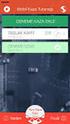 SiVAS BAROSU GÜLTEPE MAHALLESİ ERZURUM -ERZİNCAN ÇEVRE YOLU CADDESİ NO:5 ADLİYE SARAYI BARO BAŞKANLIĞI MERKEZ/SİVAS Telefon : 03462215178 Fax : 03462239661 Internet : http://www.sivasbarosu.org.tr E-mail
SiVAS BAROSU GÜLTEPE MAHALLESİ ERZURUM -ERZİNCAN ÇEVRE YOLU CADDESİ NO:5 ADLİYE SARAYI BARO BAŞKANLIĞI MERKEZ/SİVAS Telefon : 03462215178 Fax : 03462239661 Internet : http://www.sivasbarosu.org.tr E-mail
Eğitim Kurumları İçin Yıllık Plan Hazırlama İşlemleri
 Eğitim Kurumları İçin Yıllık Plan Hazırlama İşlemleri Zümre kurulunu tamamlamış öğretmenlerimiz ve yöneticilerimiz Yıllık Plan Hazırlama menüsünü kullanarak yıllık planlarını hazırlayabilirler. Yıllık
Eğitim Kurumları İçin Yıllık Plan Hazırlama İşlemleri Zümre kurulunu tamamlamış öğretmenlerimiz ve yöneticilerimiz Yıllık Plan Hazırlama menüsünü kullanarak yıllık planlarını hazırlayabilirler. Yıllık
ArCloud Müşteri Müracat Elemanı. Arçelik Bulut Servis İletişim Merkezi. Kullanım Kılavuzu
 Arçelik Bulut Servis İletişim Merkezi Kullanım Kılavuzu 1 İÇİNDEKİLER 1. ArCloud 3 2. ArCloud Ekranları 3 2.1. Ana Sayfa 3 2.2. Online İzleme 4 2.2.1. MME Operasyon Paneli 4 2.2.2. Kayıp Çağrılar 5 2.2.3.
Arçelik Bulut Servis İletişim Merkezi Kullanım Kılavuzu 1 İÇİNDEKİLER 1. ArCloud 3 2. ArCloud Ekranları 3 2.1. Ana Sayfa 3 2.2. Online İzleme 4 2.2.1. MME Operasyon Paneli 4 2.2.2. Kayıp Çağrılar 5 2.2.3.
ZORLU TESİS YÖNETİMİ A.Ş ZORLU CENTER. İş sağlığı ve güvenliği internet kullanım kılavuzu Güncelleme:
 ZORLU TESİS YÖNETİMİ A.Ş ZORLU CENTER İş sağlığı ve güvenliği internet kullanım kılavuzu Güncelleme: 01.01.2018 Sistem isg.zorlucenter.com çalışma onaylarının verildiği, kullanıcı, iş sağlığı ve güvenliği
ZORLU TESİS YÖNETİMİ A.Ş ZORLU CENTER İş sağlığı ve güvenliği internet kullanım kılavuzu Güncelleme: 01.01.2018 Sistem isg.zorlucenter.com çalışma onaylarının verildiği, kullanıcı, iş sağlığı ve güvenliği
ELEKTRONİK BELGE YÖNETİM SİSTEMİ KOORDİNATÖRLÜĞÜ (EBYS KOORDİNATÖRLÜĞÜ) EBYS SORUMLULARI İÇİN KULLANICI İŞLEMLERİ KILAVUZU
 ELEKTRONİK BELGE YÖNETİM SİSTEMİ KOORDİNATÖRLÜĞÜ (EBYS KOORDİNATÖRLÜĞÜ) EBYS SORUMLULARI İÇİN KULLANICI İŞLEMLERİ KILAVUZU EBYS birim sorumluları, kendi birimlerinde görev yapan ve EBYS sistemine kayıtlı
ELEKTRONİK BELGE YÖNETİM SİSTEMİ KOORDİNATÖRLÜĞÜ (EBYS KOORDİNATÖRLÜĞÜ) EBYS SORUMLULARI İÇİN KULLANICI İŞLEMLERİ KILAVUZU EBYS birim sorumluları, kendi birimlerinde görev yapan ve EBYS sistemine kayıtlı
MetaTrader 4 ios. Kullanım Kılavuzu
 İçerik İçerik 01 Kurulumu 02 Mevcut Hesaba Giriş (Demo / Real) 03 Çalışma Alanı Fiyatlar Grafik İşlem Tarihçe Ayarlar 04 Emir Girişi Pozisyon Açma Pozisyon Kapama 01 Kurulumu Kurulumu B urganfx setup dosyasını
İçerik İçerik 01 Kurulumu 02 Mevcut Hesaba Giriş (Demo / Real) 03 Çalışma Alanı Fiyatlar Grafik İşlem Tarihçe Ayarlar 04 Emir Girişi Pozisyon Açma Pozisyon Kapama 01 Kurulumu Kurulumu B urganfx setup dosyasını
ASELSAN TEDARİKÇİ PORTALI. SRM- Sipariş Yönetimi Tedarikçi Dokümanı
 ASELSAN TEDARİKÇİ PORTALI SRM- Sipariş Yönetimi Tedarikçi Dokümanı Versiyon : 1 Tarih : 27.11.2016 İçindekiler 1. Sipariş Portali... 1 2. Sevk Bekleyen Siparişler... 2 2.1. Sevk Bekleyen Siparişin Revize
ASELSAN TEDARİKÇİ PORTALI SRM- Sipariş Yönetimi Tedarikçi Dokümanı Versiyon : 1 Tarih : 27.11.2016 İçindekiler 1. Sipariş Portali... 1 2. Sevk Bekleyen Siparişler... 2 2.1. Sevk Bekleyen Siparişin Revize
Türkiye İş Kurumu Genel Müdürlüğü
 Türkiye İş Kurumu Genel Müdürlüğü İNTERNET ÜZERİNDEN KAYIT VE İŞ ARAMA KULLANIM KILAVUZU www.iskur.gov.tr SİSTEM ÜYELİĞİ www.iskur.gov.tr adresini seçiniz. 2 Üyelik sözleşmesini onaylayınız. Ekranda yer
Türkiye İş Kurumu Genel Müdürlüğü İNTERNET ÜZERİNDEN KAYIT VE İŞ ARAMA KULLANIM KILAVUZU www.iskur.gov.tr SİSTEM ÜYELİĞİ www.iskur.gov.tr adresini seçiniz. 2 Üyelik sözleşmesini onaylayınız. Ekranda yer
UZAKTAN EĞİTİM SİSTEMİ ÖĞRENCİ EKRANLARI KULLANIM KILAVUZU
 UZAKTAN EĞİTİM SİSTEMİ ÖĞRENCİ EKRANLARI KULLANIM KILAVUZU 1 GİRİŞ Bu doküman içerisinde, hizmete sunulan Uzaktan Eğitim Sistemi (UZEM) öğrenci ekranlarının kullanımına yönelik yardım içeriği bulunmaktadır.
UZAKTAN EĞİTİM SİSTEMİ ÖĞRENCİ EKRANLARI KULLANIM KILAVUZU 1 GİRİŞ Bu doküman içerisinde, hizmete sunulan Uzaktan Eğitim Sistemi (UZEM) öğrenci ekranlarının kullanımına yönelik yardım içeriği bulunmaktadır.
TODAB PORTAL SİSTEMİ İÇİN KULLANICI KILAVUZU
 i Tohum Dağıtıcıları Alt Birliği TODAB PORTAL SİSTEMİ İÇİN KULLANICI KILAVUZU ŞUBAT 2016 ii İÇİNDEKİLER Sayfa 1 GİRİŞ... 1 2 Üyelik Kaydı... 2 3 Beyanlar... 17 3.1 Beyan İlanı... 17 3.2 Beyan Listesi...
i Tohum Dağıtıcıları Alt Birliği TODAB PORTAL SİSTEMİ İÇİN KULLANICI KILAVUZU ŞUBAT 2016 ii İÇİNDEKİLER Sayfa 1 GİRİŞ... 1 2 Üyelik Kaydı... 2 3 Beyanlar... 17 3.1 Beyan İlanı... 17 3.2 Beyan Listesi...
Nevşehir Hacı Bektaş Veli Üniversitesi. Moodle Uzaktan Eğitim Sistemi. Öğretim Elemanı Bilgilendirme Kılavuzu
 Nevşehir Hacı Bektaş Veli Üniversitesi Moodle Uzaktan Eğitim Sistemi Öğretim Elemanı Bilgilendirme Kılavuzu 1. Moodle Uzaktan Eğitim Sistemine nasıl giriş yapılır? 2. Derse giriş yapma ve yeni bir sanal
Nevşehir Hacı Bektaş Veli Üniversitesi Moodle Uzaktan Eğitim Sistemi Öğretim Elemanı Bilgilendirme Kılavuzu 1. Moodle Uzaktan Eğitim Sistemine nasıl giriş yapılır? 2. Derse giriş yapma ve yeni bir sanal
KAMU HARCAMA ve MUHASEBE BİLİŞİM SİSTEMİNDE VERGİ BORÇU SORGULAMA YETKİLENDİRME ve UYGULAMA KILAVUZU
 KAMU HARCAMA ve MUHASEBE BİLİŞİM SİSTEMİNDE VERGİ BORÇU SORGULAMA YETKİLENDİRME ve UYGULAMA KILAVUZU EYLÜL 2010 BİM UYGULAMA VE GELİŞTİRME DESTEK ŞUBESİ ve KİMLİK YÖNETİMİ VE BİLGİ GÜVENLİĞİ ŞUBESİ İçindekiler
KAMU HARCAMA ve MUHASEBE BİLİŞİM SİSTEMİNDE VERGİ BORÇU SORGULAMA YETKİLENDİRME ve UYGULAMA KILAVUZU EYLÜL 2010 BİM UYGULAMA VE GELİŞTİRME DESTEK ŞUBESİ ve KİMLİK YÖNETİMİ VE BİLGİ GÜVENLİĞİ ŞUBESİ İçindekiler
ECZANEM PROGRAMI SAYIM İŞLEMLERİ
 ECZANEM PROGRAMI SAYIM İŞLEMLERİ ECZANEM PROGRAMI SAYIM İŞLEMLERİNİN NASIL YAPILACAĞI HAKKINDA AŞAĞIDA SIRASIYLA YAPMANIZ GEREKENLER BELİRTİLMİŞTİR. 1 - BU İŞLEMLER ECZANEM PROGRAMININ KURULU OLDUĞU ANA
ECZANEM PROGRAMI SAYIM İŞLEMLERİ ECZANEM PROGRAMI SAYIM İŞLEMLERİNİN NASIL YAPILACAĞI HAKKINDA AŞAĞIDA SIRASIYLA YAPMANIZ GEREKENLER BELİRTİLMİŞTİR. 1 - BU İŞLEMLER ECZANEM PROGRAMININ KURULU OLDUĞU ANA
PETTYCASH (P/C) UYGULAMASI KULLANICI DOKUMANI
 PETTYCASH (P/C) UYGULAMASI KULLANICI DOKUMANI İçindekiler Uygulamaya Giriş... 3 PC Girme Adımları... 3 Sıkça Sorulan Sorular... 8 Uygulamaya Giriş Kullanıcı adı ve şifre girilir, Dil = Türkçe seçilir,
PETTYCASH (P/C) UYGULAMASI KULLANICI DOKUMANI İçindekiler Uygulamaya Giriş... 3 PC Girme Adımları... 3 Sıkça Sorulan Sorular... 8 Uygulamaya Giriş Kullanıcı adı ve şifre girilir, Dil = Türkçe seçilir,
İçindekiler Hitit Sayım Cihazı Kurulum ve Kullanım Kılavuzu... 2 Sayım Cihazı Kurulum İşlemleri... 2 Hitit Kurulum işlemleri...
 1 İçindekiler Hitit Sayım Cihazı Kurulum ve Kullanım Kılavuzu... 2 Sayım Cihazı Kurulum İşlemleri... 2 Hitit Kurulum işlemleri... 5 Cihazdan Sayım İşlemleri... 8 Sayım Dosyasının Hitit e Okutulması...
1 İçindekiler Hitit Sayım Cihazı Kurulum ve Kullanım Kılavuzu... 2 Sayım Cihazı Kurulum İşlemleri... 2 Hitit Kurulum işlemleri... 5 Cihazdan Sayım İşlemleri... 8 Sayım Dosyasının Hitit e Okutulması...
ÜSKÜDAR ÜNVERSİTESİ EBYS KULLANIM KILAVUZU
 ÜSKÜDAR ÜNVERSİTESİ EBYS KULLANIM KILAVUZU 1. Sisteme Giriş Üsküdar EBYS sistemine giriş için, kullanıcı ismi ve şifre gereklidir. Kullanıcı İsmi: Bu alana, EBYS kullanıcı isminizi giriniz. Bu alan, eğer
ÜSKÜDAR ÜNVERSİTESİ EBYS KULLANIM KILAVUZU 1. Sisteme Giriş Üsküdar EBYS sistemine giriş için, kullanıcı ismi ve şifre gereklidir. Kullanıcı İsmi: Bu alana, EBYS kullanıcı isminizi giriniz. Bu alan, eğer
MOODLE İLE SINAV ve ÖDEV HAZIRLAMA (Eğitmenler için)
 BAŞKENT ÜNİVERSİTESi UZAKTAN EĞİTİM UYGULAMA VE ARAŞTIRMA MERKEZİ (BUZEM) MOODLE İLE SINAV ve ÖDEV HAZIRLAMA (Eğitmenler için) Sınav Hazırlama (Kendimizi Değerlendirelim) Moodle ile elektronik ortamda
BAŞKENT ÜNİVERSİTESi UZAKTAN EĞİTİM UYGULAMA VE ARAŞTIRMA MERKEZİ (BUZEM) MOODLE İLE SINAV ve ÖDEV HAZIRLAMA (Eğitmenler için) Sınav Hazırlama (Kendimizi Değerlendirelim) Moodle ile elektronik ortamda
SINAV BAŞVURU KILAVUZU
 SINAV BAŞVURU KILAVUZU 1. Genel Bilgi 2. Yeni Üyelik Giriş İşlemleri 3. Başvuru İşlemleri 4. Şifremi Unuttum 5. E-Posta Adresimi Unuttum 6. Sisteme Giriş Süreci 1. Genel Bilgi Bu kılavuz Anadolu Üniversitesi
SINAV BAŞVURU KILAVUZU 1. Genel Bilgi 2. Yeni Üyelik Giriş İşlemleri 3. Başvuru İşlemleri 4. Şifremi Unuttum 5. E-Posta Adresimi Unuttum 6. Sisteme Giriş Süreci 1. Genel Bilgi Bu kılavuz Anadolu Üniversitesi
Rezistivite Cihazı Kullanım Klavuzu
 Rezistivite Cihazı Kullanım Klavuzu Açılış ekranı açıklamaları: 1 - Son çalışma aç : Cizhazda en son çalışma yaptığınız dosyayı açar. 2 - Dosya aç : İstediğiniz dosyayı açmanızı sağlar. 3 Yeni çalışma
Rezistivite Cihazı Kullanım Klavuzu Açılış ekranı açıklamaları: 1 - Son çalışma aç : Cizhazda en son çalışma yaptığınız dosyayı açar. 2 - Dosya aç : İstediğiniz dosyayı açmanızı sağlar. 3 Yeni çalışma
ULUSAL ELEKTRONİK TEBLİGAT SİSTEMİ
 ULUSAL ELEKTRONİK TEBLİGAT SİSTEMİ ZORUNLU ALICILAR İÇİN WEB ARAYÜZÜ KULLANIM KILAVUZU 1 İçindekiler 1. HESAPLARIN AÇILMASI VE AKTİVASYON İŞLEMİ... 3 2. UETS HESABI OTURUM AÇMA... 3 2.1. E-İMZA İLE UETS
ULUSAL ELEKTRONİK TEBLİGAT SİSTEMİ ZORUNLU ALICILAR İÇİN WEB ARAYÜZÜ KULLANIM KILAVUZU 1 İçindekiler 1. HESAPLARIN AÇILMASI VE AKTİVASYON İŞLEMİ... 3 2. UETS HESABI OTURUM AÇMA... 3 2.1. E-İMZA İLE UETS
EBA İŞ SÜREÇLERİ TEDARİKÇİ ÖDEME TALEBİ Ver 1.0
 EBA İŞ SÜREÇLERİ TEDARİKÇİ ÖDEME TALEBİ Ver 1.0 Yazılıma aşağıdaki internet adresi üzerinden girebilirsiniz. Şirket ağı üzerinden giriş yaptığınızda EBA ya şifre yazmadan giriş yapabilirsiniz. Şirket dışı
EBA İŞ SÜREÇLERİ TEDARİKÇİ ÖDEME TALEBİ Ver 1.0 Yazılıma aşağıdaki internet adresi üzerinden girebilirsiniz. Şirket ağı üzerinden giriş yaptığınızda EBA ya şifre yazmadan giriş yapabilirsiniz. Şirket dışı
COĞRAFİ BİLGİ SİSTEMİ
 T.C. SAĞLIK BAKANLIĞI TÜRKİYE HALK SAĞLIĞI KURUMU COĞRAFİ BİLGİ SİSTEMİ KULLANIM KLAVUZU ARALIK - 2013 SİSTEME GİRİŞ Sisteme, Tc numaranız ve size verilen şifre ile; http://cbs.thsk.saglik.gov.tr adresinden
T.C. SAĞLIK BAKANLIĞI TÜRKİYE HALK SAĞLIĞI KURUMU COĞRAFİ BİLGİ SİSTEMİ KULLANIM KLAVUZU ARALIK - 2013 SİSTEME GİRİŞ Sisteme, Tc numaranız ve size verilen şifre ile; http://cbs.thsk.saglik.gov.tr adresinden
2. Sisteme ilk kez giriģ yapacak olan öğrenciler Öğrenci ġifre OluĢturma bölümünden Ģifrelerini oluģturup sisteme giriģ yapabileceklerdir.
 ATATÜRK ÜNĠVERSĠTESĠ OTOMASYON SĠSTEMĠ ÖĞRENCĠ KULLANIM KILAVUZU 1. Nokta Otomasyon Sistemine giriş adresi http://194.27.49.27/noktaerzurum 2. Sisteme ilk kez giriģ yapacak olan öğrenciler Öğrenci ġifre
ATATÜRK ÜNĠVERSĠTESĠ OTOMASYON SĠSTEMĠ ÖĞRENCĠ KULLANIM KILAVUZU 1. Nokta Otomasyon Sistemine giriş adresi http://194.27.49.27/noktaerzurum 2. Sisteme ilk kez giriģ yapacak olan öğrenciler Öğrenci ġifre
ASELSAN TEDARİKÇİ PORTALI SRM- Sipariş Yönetimi Tedarikçi Dokümanı
 ASELSAN TEDARİKÇİ PORTALI SRM- Sipariş Yönetimi Tedarikçi Dokümanı Versiyon : 2 Tarih : 28.09.2017 1 1 SİPARİŞ PORTALİ... 3 2. SEVK BEKLEYEN SİPARİŞLER... 4 2.1. Sevk Bekleyen Siparişin Revize Edilmesi...
ASELSAN TEDARİKÇİ PORTALI SRM- Sipariş Yönetimi Tedarikçi Dokümanı Versiyon : 2 Tarih : 28.09.2017 1 1 SİPARİŞ PORTALİ... 3 2. SEVK BEKLEYEN SİPARİŞLER... 4 2.1. Sevk Bekleyen Siparişin Revize Edilmesi...
DESTEK SAYFASI KULLANIM KILAVUZU
 DESTEK SAYFASI KULLANIM KILAVUZU Üniversitemiz Bilgi İşlem Daire Başkanlığı kontrolünde hizmet vermekte olan destek web sayfamızın kısa ve verimli bir şekilde kullanılması amacıyla hazırlamış olduğumuz
DESTEK SAYFASI KULLANIM KILAVUZU Üniversitemiz Bilgi İşlem Daire Başkanlığı kontrolünde hizmet vermekte olan destek web sayfamızın kısa ve verimli bir şekilde kullanılması amacıyla hazırlamış olduğumuz
VisionLink Unified Suite
 VisionLink Unified Suite Eğitimi VisionLink Unified Suite Eğitimi Ekipman Yönetimi Departmanı 2017 Unified Suite Eğitimi VisionLink Unified Suite Daha modern, daha verimli Sahada en çok ihtiyaç duyulan
VisionLink Unified Suite Eğitimi VisionLink Unified Suite Eğitimi Ekipman Yönetimi Departmanı 2017 Unified Suite Eğitimi VisionLink Unified Suite Daha modern, daha verimli Sahada en çok ihtiyaç duyulan
CMK Asistan Atama Sistemi Kullanım Kılavuzu (KOVUŞTURMA) ESKİŞEHİR BAROSU
 ESKİŞEHİR BAROSU Adliye Sarayı Kat:3 No:346 ESKİŞEHİR Telefon : (0222) 240 14 00 Fax : (0222) 240 71 70 Internet : www.eskisehirbarosu.org.tr E-mail : info@eskisehirbarosu.org.tr CMK Asistan Atama Sistemi
ESKİŞEHİR BAROSU Adliye Sarayı Kat:3 No:346 ESKİŞEHİR Telefon : (0222) 240 14 00 Fax : (0222) 240 71 70 Internet : www.eskisehirbarosu.org.tr E-mail : info@eskisehirbarosu.org.tr CMK Asistan Atama Sistemi
Trakya Üniversitesi Personel Web Sayfası Düzenleme Kılavuzu
 Trakya Üniversitesi Personel Web Sayfası Düzenleme Kılavuzu Trakya Üniversitesi Web Anasayfası nda Kullanıcı Girişi tıklanır. Karşınıza Tek Noktadan Erişim sağlamak için giriş yapacağınız ekran gelir.
Trakya Üniversitesi Personel Web Sayfası Düzenleme Kılavuzu Trakya Üniversitesi Web Anasayfası nda Kullanıcı Girişi tıklanır. Karşınıza Tek Noktadan Erişim sağlamak için giriş yapacağınız ekran gelir.
KURUMSAL YÖNETİM VE YATIRIMCI İLİŞKİLERİ PORTALI YATIRIMCI-GEZGİN ÜYE ÜYELİK KILAVUZU
 KURUMSAL YÖNETİM VE YATIRIMCI İLİŞKİLERİ PORTALI YATIRIMCI-GEZGİN ÜYE ÜYELİK KILAVUZU İÇİNDEKİLER ÜYELİK... 3 YATIRIMCI ÜYE... 4 e-devlet Şifresi ile Üyelik Kaydı... 4 T.C. Kimlik Numarası ve MKK Şifresi
KURUMSAL YÖNETİM VE YATIRIMCI İLİŞKİLERİ PORTALI YATIRIMCI-GEZGİN ÜYE ÜYELİK KILAVUZU İÇİNDEKİLER ÜYELİK... 3 YATIRIMCI ÜYE... 4 e-devlet Şifresi ile Üyelik Kaydı... 4 T.C. Kimlik Numarası ve MKK Şifresi
SİVAS CUMHURİYET ÜNİVERSİTESİ UZAKTAN EĞİTİM UYGULAMA VE ARAŞTIRMA MERKEZİ MÜDÜRLÜĞÜ
 SİVAS CUMHURİYET ÜNİVERSİTESİ UZAKTAN EĞİTİM UYGULAMA VE ARAŞTIRMA MERKEZİ MÜDÜRLÜĞÜ ÖĞRETİM YÖNETİM SİSTEMİ ÜZERİNDEN YAPILAN ÇEVRİMİÇİ (ONLİNE) VİZE SINAVLARINA GİRİŞ İÇİN ÖĞRETİM YÖNETİM SİSTEMİNİN
SİVAS CUMHURİYET ÜNİVERSİTESİ UZAKTAN EĞİTİM UYGULAMA VE ARAŞTIRMA MERKEZİ MÜDÜRLÜĞÜ ÖĞRETİM YÖNETİM SİSTEMİ ÜZERİNDEN YAPILAN ÇEVRİMİÇİ (ONLİNE) VİZE SINAVLARINA GİRİŞ İÇİN ÖĞRETİM YÖNETİM SİSTEMİNİN
T.C. İSTANBUL ÜNİVERSİTESİ AKADEMİK KAYIT SİSTEMİ AKADEMİK PERSONEL SINAV İŞLEMLERİ
 T.C. İSTANBUL ÜNİVERSİTESİ AKADEMİK KAYIT SİSTEMİ AKADEMİK PERSONEL SINAV İŞLEMLERİ 1.Giriş: İstanbul Üniversitesi AKSİS (Akademik Kayıt Sistemi ) ne http://aksis.istanbul.edu.tr adresinden giriş yapılır.
T.C. İSTANBUL ÜNİVERSİTESİ AKADEMİK KAYIT SİSTEMİ AKADEMİK PERSONEL SINAV İŞLEMLERİ 1.Giriş: İstanbul Üniversitesi AKSİS (Akademik Kayıt Sistemi ) ne http://aksis.istanbul.edu.tr adresinden giriş yapılır.
OKUL SPORLARI BİLGİ YÖNETİM SİSTEMİ İŞLEM VE AKIŞ SIRASI (Ana Sayfa)
 OKUL SPORLARI BİLGİ YÖNETİM SİSTEMİ İŞLEM VE AKIŞ SIRASI http://www.okulsportal.gsb.gov.tr (Ana Sayfa) http://okulsporbilgi.gsb.gov.tr (Okul Giriş) 1.AŞAMA: SİSTEME GİRİŞ http://okulsportal.gsb.gov.tr
OKUL SPORLARI BİLGİ YÖNETİM SİSTEMİ İŞLEM VE AKIŞ SIRASI http://www.okulsportal.gsb.gov.tr (Ana Sayfa) http://okulsporbilgi.gsb.gov.tr (Okul Giriş) 1.AŞAMA: SİSTEME GİRİŞ http://okulsportal.gsb.gov.tr
KAMPÜS KART KULLANIM KILAVUZU
 KAMPÜS KART KULLANIM KILAVUZU Kampüs Kart, Kampüs araç giriş-çıkışlarında, kantinler ve yemekhane gibi ödeme ve kontrol noktalarında ihtiyaçların karşılanmasına yönelik hem kimlik kartı, hem de temassız
KAMPÜS KART KULLANIM KILAVUZU Kampüs Kart, Kampüs araç giriş-çıkışlarında, kantinler ve yemekhane gibi ödeme ve kontrol noktalarında ihtiyaçların karşılanmasına yönelik hem kimlik kartı, hem de temassız
MEBİS Kullanım Kılavuzu. Öğretim Elemanı Yeni. 2013-2015 - İstanbul Medipol Üniversitesi
 MEBİS Kullanım Kılavuzu Öğretim Elemanı Yeni 2013-2015 - İstanbul Medipol Üniversitesi İçindekiler 1. Uzem 1. Uzem mebis.medipol.edu.tr adresine girdiğinizde sol alt tarafta bulunan seçeneklerden "Muzem
MEBİS Kullanım Kılavuzu Öğretim Elemanı Yeni 2013-2015 - İstanbul Medipol Üniversitesi İçindekiler 1. Uzem 1. Uzem mebis.medipol.edu.tr adresine girdiğinizde sol alt tarafta bulunan seçeneklerden "Muzem
ULUSAL ELEKTRONİK TEBLİGAT SİSTEMİ
 ULUSAL ELEKTRONİK TEBLİGAT SİSTEMİ AVUKATLAR İÇİN WEB ARAYÜZÜ KULLANIM KILAVUZU 1 İçindekiler 1. UETS HESABI OTURUM AÇMA... 3 1.1. E-İMZA İLE UETS OTURUM AÇMA... 3 1.2. TC KİMLİK NO İLE UETS OTURUM AÇMA...
ULUSAL ELEKTRONİK TEBLİGAT SİSTEMİ AVUKATLAR İÇİN WEB ARAYÜZÜ KULLANIM KILAVUZU 1 İçindekiler 1. UETS HESABI OTURUM AÇMA... 3 1.1. E-İMZA İLE UETS OTURUM AÇMA... 3 1.2. TC KİMLİK NO İLE UETS OTURUM AÇMA...
Yöneticiler için İşletme Yüksek Lisans Programı (E-MBA) 2011-2012 Yaz Dönemi Ders Kayıt Açıklamaları İZMİR EKONOMİ ÜNİVERSİTESİ
 İZMİR EKONOMİ ÜNİVERSİTESİ Yöneticiler için İşletme Yüksek Lisans Programı (E-MBA) 2011-2012 Yaz Dönemi Ders Kayıt Açıklamaları 2011-2012 ÖĞRETİM YILI YAZ DÖNEMİ İÇİNDEKİLER KAYIT KABUL İŞLEMLERİ TAKVİMİ...3
İZMİR EKONOMİ ÜNİVERSİTESİ Yöneticiler için İşletme Yüksek Lisans Programı (E-MBA) 2011-2012 Yaz Dönemi Ders Kayıt Açıklamaları 2011-2012 ÖĞRETİM YILI YAZ DÖNEMİ İÇİNDEKİLER KAYIT KABUL İŞLEMLERİ TAKVİMİ...3
Ġġ YATIRIM MENKUL DEĞERLER A.ġ. Bilgi Teknolojileri Müdürlüğü. Kullanıcı Kılavuzu. TradeMaster FX - Ipad. Sinem Yiğit
 Ġġ YATIRIM MENKUL DEĞERLER A.ġ. Bilgi Teknolojileri Müdürlüğü Kullanıcı Kılavuzu TradeMaster FX - Ipad Ürün : TradeMaster FX - Ipad Hazırlayan: Sinem Yiğit Değişiklik tarihi: 07.02.2012 Versiyon: 1,0 Özet:
Ġġ YATIRIM MENKUL DEĞERLER A.ġ. Bilgi Teknolojileri Müdürlüğü Kullanıcı Kılavuzu TradeMaster FX - Ipad Ürün : TradeMaster FX - Ipad Hazırlayan: Sinem Yiğit Değişiklik tarihi: 07.02.2012 Versiyon: 1,0 Özet:
T.C. İçişleri Bakanlığı Bilgi İşlem Dairesi Başkanlığı Evrak Görebilirlik Kuralları Kullanıcı Kılavuzu
 T.C. İçişleri Bakanlığı Bilgi İşlem Dairesi Başkanlığı Evrak Görebilirlik Kuralları Kullanıcı Kılavuzu Mart 2012 İçerik 1.1 Kişisel Evrak Aramalarında Bulabileceğiniz Evraklar... 4 1.1.1 Kişisel Gelen
T.C. İçişleri Bakanlığı Bilgi İşlem Dairesi Başkanlığı Evrak Görebilirlik Kuralları Kullanıcı Kılavuzu Mart 2012 İçerik 1.1 Kişisel Evrak Aramalarında Bulabileceğiniz Evraklar... 4 1.1.1 Kişisel Gelen
07.05.2015. Supplier Lifecycle Management (SLC) Tedarikçi Kullanım Kılavuzu Versiyon 1.0
 Supplier Lifecycle Management (SLC) Tedarikçi Kullanım Kılavuzu Versiyon 1.0 1 İçindekiler 1.Tedarikçi Kayıt Sayfası... 3 2.Tedarikçi Portalına Giriş... 4 2.1 Başvuru Onayı Sonrası E-Posta Alımı... 4 2.2
Supplier Lifecycle Management (SLC) Tedarikçi Kullanım Kılavuzu Versiyon 1.0 1 İçindekiler 1.Tedarikçi Kayıt Sayfası... 3 2.Tedarikçi Portalına Giriş... 4 2.1 Başvuru Onayı Sonrası E-Posta Alımı... 4 2.2
KONFİGURASYON TANIMLARI
 0 KONFİGURASYON TANIMLARI Konfigurasyon tanımlamalarını yapmak için, ilgili personelin TAKBİS TM Fonksiyonları modülünde "İşlemler" bölümünden İşlemleri ekranı açılır. bölümü seçilir. Randevu Onay 1 Konfigurasyon
0 KONFİGURASYON TANIMLARI Konfigurasyon tanımlamalarını yapmak için, ilgili personelin TAKBİS TM Fonksiyonları modülünde "İşlemler" bölümünden İşlemleri ekranı açılır. bölümü seçilir. Randevu Onay 1 Konfigurasyon
(OKS)
 Otomatik BES Şube ile firmanıza ait otomatik BES sözleşmelerine dair tüm operasyonel süreçlerinizi yönetebilir, firmanız ve çalışanlarınız özelinde ihtiyacınız olan tüm bilgilere ulaşabilirsiniz. Otomatik
Otomatik BES Şube ile firmanıza ait otomatik BES sözleşmelerine dair tüm operasyonel süreçlerinizi yönetebilir, firmanız ve çalışanlarınız özelinde ihtiyacınız olan tüm bilgilere ulaşabilirsiniz. Otomatik
T.C. SAĞLIK BAKANLIĞI Sağlık Hizmetleri Genel Müdürlüğü. Hasta Hakları ve Tıbbi Sosyal Hizmetler Daire Başkanlığı
 HASTA BAŞVURU BİLDİRİM SİSTEMİ (HBBS) KULLANIM KILAVUZU İÇİNDEKİLER (Başlık üzerine CTRL + Mouse sol tıklama ile ilgili sayfaya gidilir.) 1. HASTA BAŞVURU BİLDİRİM SİSTEMİ (HBBS) 3 2. PERSONEL GİRİŞİ/PERSONEL
HASTA BAŞVURU BİLDİRİM SİSTEMİ (HBBS) KULLANIM KILAVUZU İÇİNDEKİLER (Başlık üzerine CTRL + Mouse sol tıklama ile ilgili sayfaya gidilir.) 1. HASTA BAŞVURU BİLDİRİM SİSTEMİ (HBBS) 3 2. PERSONEL GİRİŞİ/PERSONEL
CMK Asistan Atama Sistemi Kullanım Kılavuzu (AVUKAT)
 ANTALYA BAROSU Meltem Mah. 3822 Sok. Baro Han 2.KAT MERKEZ / ANTALYA Tel : 0 242 238 61 55 Faks : 0 242 237 10 73 İnternet:http://www.antalyabarosu.org.tr CMK Asistan Atama Sistemi Kullanım Kılavuzu (AVUKAT)
ANTALYA BAROSU Meltem Mah. 3822 Sok. Baro Han 2.KAT MERKEZ / ANTALYA Tel : 0 242 238 61 55 Faks : 0 242 237 10 73 İnternet:http://www.antalyabarosu.org.tr CMK Asistan Atama Sistemi Kullanım Kılavuzu (AVUKAT)
DİBBYS DE KUR ANKURSU AÇMA VE ÖĞRENCİ KAYIT İŞLEMLERİ. Süleyman UCER (22/11/2016)
 DİBBYS DE KUR ANKURSU AÇMA VE ÖĞRENCİ KAYIT İŞLEMLERİ DİBBYS Sistemine kurs açma (Yaz Kursu, İhtiyaç Odaklı, 4-6 Yaş, Cami dersleri) ve kayıt işlemleri 4 aşamadan oluşmaktadır. 1- SİSTEME GİRİŞ 2- KURS
DİBBYS DE KUR ANKURSU AÇMA VE ÖĞRENCİ KAYIT İŞLEMLERİ DİBBYS Sistemine kurs açma (Yaz Kursu, İhtiyaç Odaklı, 4-6 Yaş, Cami dersleri) ve kayıt işlemleri 4 aşamadan oluşmaktadır. 1- SİSTEME GİRİŞ 2- KURS
E-DEVLET ÜZERİNDEN GEÇİŞ BELGESİ İADE İŞLEMLERİ
 E-DEVLET ÜZERİNDEN GEÇİŞ BELGESİ İADE İŞLEMLERİ E-Devlet hizmetlerinden yararlanmak için en yakın PTT şubesine gidilerek TC Kimlik No beyan edilir ve 1 TL karşılığında e-devlet şifresi temin edilir. Hizmeti
E-DEVLET ÜZERİNDEN GEÇİŞ BELGESİ İADE İŞLEMLERİ E-Devlet hizmetlerinden yararlanmak için en yakın PTT şubesine gidilerek TC Kimlik No beyan edilir ve 1 TL karşılığında e-devlet şifresi temin edilir. Hizmeti
Yönetim Anasayfa : Tanımlar : Parametreler : Seo yolu izlenerek dinamik seo modülüne erişebilirsiniz.
 Güncelleme Dokümanı Versiyon 3.00 Dinamik SEO Modülü Dinamik SEO modülü site sayfalarının arama motoru sitelerinde daha üst sıralarda çıkabilmesine yönelik yapılan optimizasyon modülüdür. Yeni eklentiler
Güncelleme Dokümanı Versiyon 3.00 Dinamik SEO Modülü Dinamik SEO modülü site sayfalarının arama motoru sitelerinde daha üst sıralarda çıkabilmesine yönelik yapılan optimizasyon modülüdür. Yeni eklentiler
TÜRKİYE ESNAF VE SANATKARLARI KONFEDERASYONU Online İşlemler (Basılı Evrak Stok Takip Sistemi ) Kullanma Kılavuzu
 1. Giriş Bu kılavuz; Türkiye Esnaf ve Sanatkarları Konfederasyonu Online İşlemler sisteminde, Basılı Evrak Stok Takip Sisteminin kullanımını anlatmak amacı ile hazırlanmıştır. Bu sistem ile; - Basılı Evrak
1. Giriş Bu kılavuz; Türkiye Esnaf ve Sanatkarları Konfederasyonu Online İşlemler sisteminde, Basılı Evrak Stok Takip Sisteminin kullanımını anlatmak amacı ile hazırlanmıştır. Bu sistem ile; - Basılı Evrak
INTERNET SİTESİ KULLANIM KILAVUZU
 2013 T.C. SAĞLIK BAKANLIĞI TÜRKİYE KAMU HASTANELERİ KURUMU ANKARA 2. BÖLGE KAMU HASTANELERİ BİRLİĞİ INTERNET SİTESİ KULLANIM KILAVUZU Bilgi İşlem Birimi Ankara 2. Bölge Genel Sekreterliği 01.02.2013 İÇİNDEKİLER
2013 T.C. SAĞLIK BAKANLIĞI TÜRKİYE KAMU HASTANELERİ KURUMU ANKARA 2. BÖLGE KAMU HASTANELERİ BİRLİĞİ INTERNET SİTESİ KULLANIM KILAVUZU Bilgi İşlem Birimi Ankara 2. Bölge Genel Sekreterliği 01.02.2013 İÇİNDEKİLER
İZMİRGAZ DİJİTAL PROJE ONAY SİSTEMİ KULLANICI KILAVUZU
 İZMİRGAZ DİJİTAL PROJE ONAY SİSTEMİ KULLANICI KILAVUZU Gazbil İletişim Teknolojileri San. Tic. Ltd. Şti. Üniversite Cad. No: 156/A Maliyeciler Sitesi Altı ESKİŞEHİR Tel: 0 222 321 41 51 Fax: 0 222 321
İZMİRGAZ DİJİTAL PROJE ONAY SİSTEMİ KULLANICI KILAVUZU Gazbil İletişim Teknolojileri San. Tic. Ltd. Şti. Üniversite Cad. No: 156/A Maliyeciler Sitesi Altı ESKİŞEHİR Tel: 0 222 321 41 51 Fax: 0 222 321
T.C. İSTANBUL ÜNİVERSİTESİ GÜZ YARIYILI YATAY GEÇİŞ BAŞVURU KILAVUZU
 T.C. İSTANBUL ÜNİVERSİTESİ 2017-2018 GÜZ YARIYILI YATAY GEÇİŞ BAŞVURU KILAVUZU SİSTEME GİRİŞ 1) KULLANICI OLUŞTURMA ADIMLARI: İstanbul Üniversitesi online başvuru işlemleri http://basvuru.istanbul.edu.tr
T.C. İSTANBUL ÜNİVERSİTESİ 2017-2018 GÜZ YARIYILI YATAY GEÇİŞ BAŞVURU KILAVUZU SİSTEME GİRİŞ 1) KULLANICI OLUŞTURMA ADIMLARI: İstanbul Üniversitesi online başvuru işlemleri http://basvuru.istanbul.edu.tr
